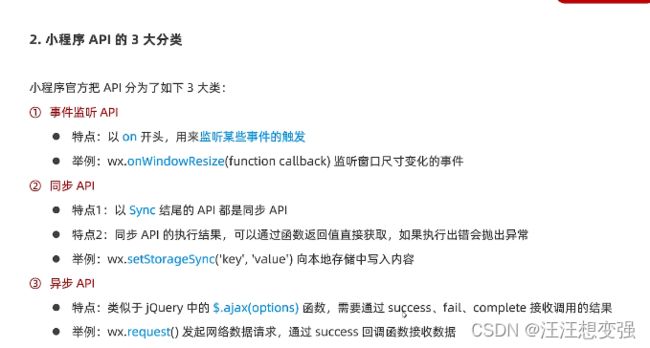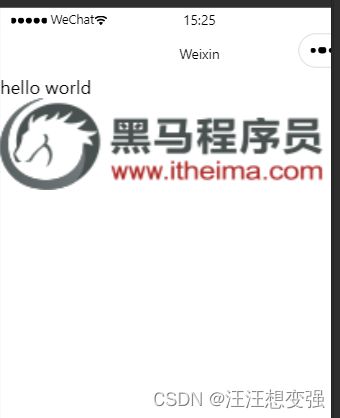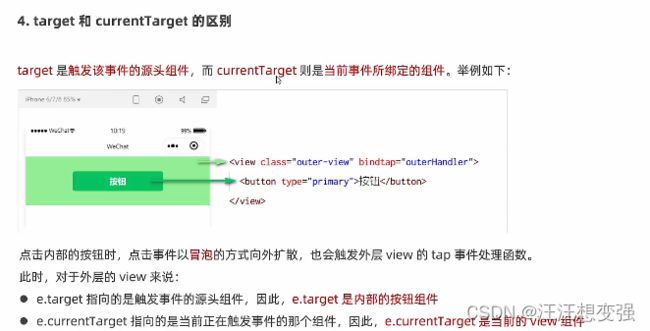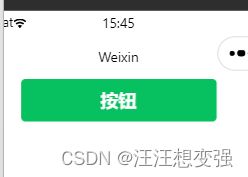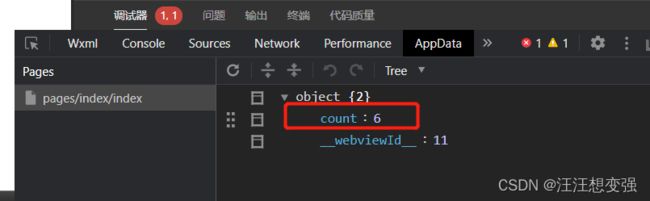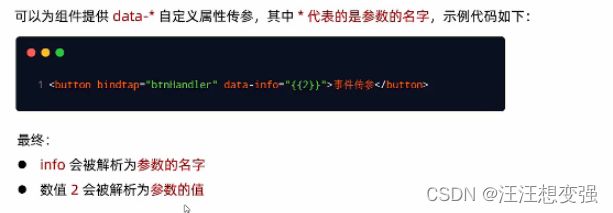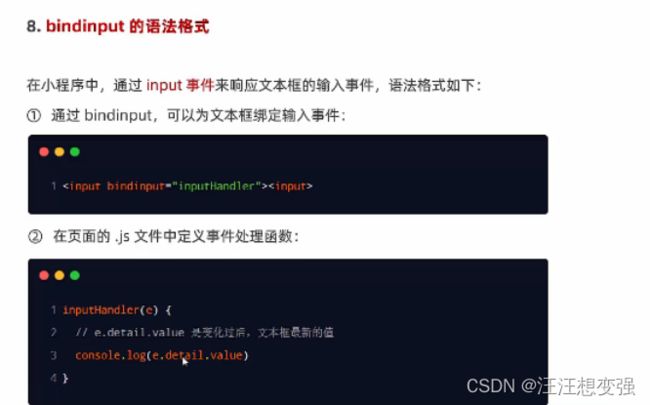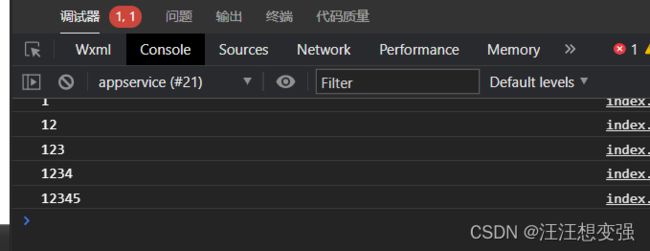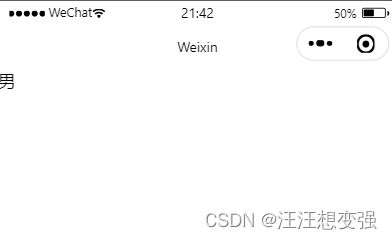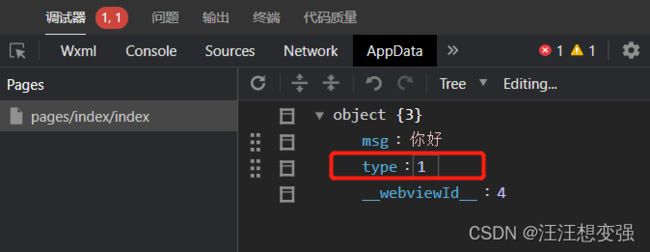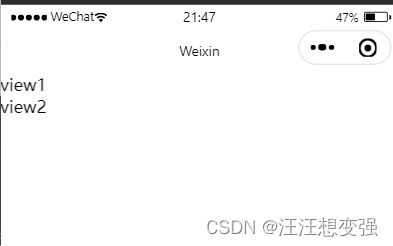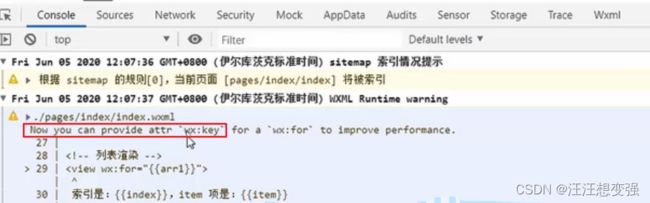【小程序】WXML模板语法
文章目录
- 小程序API的三大分类
- WXML语法--数据绑定
-
- 使用Mustache语法
- Mustache语法的应用场景
- WXML语法--事件绑定
-
- 事件类型:
- 事件属性:
- target和currentTarget的区别
- bindtap的语法格式
- setData方法给data赋新值
- 事件传参
- bindinput语法
- 应用-实现文本框和data之间的数据同步
- 条件渲染
-
- wx:if
- 结合< block >使用wx:if
- hidden
- 列表渲染
-
- wx:for
- wx:for-index和wx:for-item
- wx:key
小程序API的三大分类
WXML语法–数据绑定
先把app.json中的pages中index的顺序排在list前面
使用Mustache语法
index.wxml
<view>{{info}}view>
index.js
修改Page中data内容
data: {
info: 'hello world'
},
Mustache语法的应用场景
-
绑定内容
同上一步操作 -
绑定属性
index.wxml
<view>{{info}}view>
<image src="{{imgSrc}}" mode="widthFix">image>
index.js
data: {
info: 'hello world',
imgSrc: 'http://www.itheima.com/images/logo.png'
},
- 三元运算
index.wxml
<view>{{info}}view>
<image src="{{imgSrc}}" mode="widthFix">image>
<view>{{randomNum >= 5 ?'随机数大于等于5':'随机数小于5'}}view>
index.js
data: {
info: 'hello world',
imgSrc: 'http://www.itheima.com/images/logo.png',
randomNum: Math.random() * 10 //生成10以内的随机数
},
- 算数运算
index.wxml
<view>生成100以内的随机数:{{randomNum * 100}}view>
index.js(data中)
randomNum: Math.random().toFixed(2) //生成一个带两位小数的随机数
WXML语法–事件绑定
事件类型:
事件属性:
target和currentTarget的区别
bindtap的语法格式
index.wxml
<button type="primary" bindtap="btnTapHandler">按钮button>
index.js
Page({
btnTapHandler(e){ //按钮的 tap 事件处理函数
console.log(e) //事件参数对象 e
},
写入console中
setData方法给data赋新值
index.wxml
<button type="primary" bindtap="btnTapHandler">按钮button>
<button type="primary" bindtap="CountChange">+1button>
index.js
data: {
count: 0
},
CountChange(){
this.setData({
count: this.data.count + 1
})
},
事件传参
{{2}}是传递数值2,直接2是传递字符2
写法:
index.wxml中使用data-参数,传参
index.js中使用e.target.dataset接受参数
index.wxml
<button type="primary" bindtap="btnTap2" data-info="{{2}}">+2button>
index.js
btnTap2(e){
this.setData({
count: this.data.count + e.target.dataset.info
})
},
bindinput语法
作用:通过input事件来响应文本框输入事件
index.wxml
<input bindinput="inputHandler">input>
index.js
配合e.detail.value获取文本框输入数据
inputHandler(e){
console.log(e.detail.value)
},
应用-实现文本框和data之间的数据同步
条件渲染
wx:if
<view wx:if="{{type === 1}}">男view>
<view wx:elif="{{type === 2}}">女view>
<vidw wx:else>保密vidw>
Page({
data: {
msg: '你好',
type: 1
},
结合< block >使用wx:if
<block wx:if="{{true}}">
<view>view1view>
<view>view2view>
block>
hidden
<view hidden="{{false}}">条件为true隐藏,条件为false显示view>
列表渲染
wx:for
<view wx:for="{{array}}">
索引是:{{index}}当前是:{{item}}
view>
Page({
data: {
msg: '你好',
type: 1,
array:['苹果','华为','小米']
},
wx:for-index和wx:for-item
<view wx:for="{{array}}" wx:for-index="idx"
wx:for-item="it">
索引是:{{idx}} 当前项是:{{it}}
view>
wx:key
<view wx:for="{{userList}}" wx:key="id" >
{{item.name}}
view>
- 前面没加key值的控制台发出警告